Zencart模板修改(必看)
zencart主页,栏目页,产品页定义关键词,标题,描述修改

/chenjinling2011
• 谢谢观看
/chenjinling2011
QQ:1251233090
《自助建站宝典》视频套装系列正在发售… 自助建站宝典》视频套装系列正在发售
《自助建站宝典》视频套装系列之zencart… 自助建站宝典》视频套装系列之
/chenjin标题,关键词和描述修改要通过在源文件的代码中 标题,关键词和描述 标题 修改,涉及的文件名为:meta_tags.php文件名所在的位置为: includes\languages\english\ 下,或者includes\languages\schinese\ • // page title • define('TITLE', ‘ Zen Cart! '); • // Site Tagline • define('SITE_TAGLINE', ‘ The Art of E-commerce '); • // Custom Keywords • define('CUSTOM_KEYWORDS', ‘ ecommerce, open source, shop, online shopping ');
zencart修改主页的titlemetakeywords信息zencart页面的标题关键词和描述修改要通过在源文件的代码中修改涉及的文件名为
主页的title,meta,Keywords信息? 如何修改 zencart主页的 主页的 , 信
Zencart修改主页的title,meta, 修改主页的 修改主页的 , Keywords信息 信
《自助建站宝典》视频套装系列之zencart… 自助建站宝典》视频套装系列之
/chenjinling2011
ZenCart系统网店后台操作设置指导教程最新版

Zen-cart网店后台操作教程一、商店基本设置 (2)二、网店首页导航栏和底部导航栏的设置 (4)三、网店首页左右布局栏设置 (6)四、如何添加广告图 (7)五、如何添加产品分类及产品 (9)六、如何上传产品多图 (14)七、如何设置推荐产品及特价产品 (15)八、如何添加批量价格折扣 (17)九、如何批量价格更新 (19)十、付款方式的设置1)PayPal IPN - PayPal即时付款通知 (20)2)PayPal checkout – PayPal 快速付款 (23)3)银行付款、西联付款 (27)十一、运输方式的设置1)免运费的设置 (29)2)多地区运费、DHL 、EMS 、UPS运费的设置 (31)3)4PX 物流运输模块设置 (33)十二、属性的设置 (35)十三、商品的评价管理 (42)十四、如何使用优惠券 (45)十五、如何管理订单 (49)十六、订单统计分析 (51)一、商店设置 Configuration1)商店基本设置 Configuration→My Store※选择基本设置进入商店管理页面网站前台及后台网页标签标题、及关键字定义,为客户做收藏方便及网站搜索优化。
注:在My Store这里,主要设置商店名称、店主、国家/地区及商店地址和电话,其它按默认设置即可。
2)网站logo自由更换功能网站logo图片替换及显示文本替换功能,前台的展示如下:后台修改位置:3)电子邮件的设置( E-mail option)进入电子邮件管理页面:邮件发送方式:smtpauth二、网站的首页导航和底部导航而设置1) 进入后台 Tools →EZ-pages如果选用的是Google 邮箱, 请参考此设置。
如果是其它邮箱,可去google 中查询所得。
上图,Header表示网站顶部导航条,Footer表示网站底部导航条,绿色按钮表示已经开启,红色表示关闭,但是一定记得根据要排列先后顺序进行排序,前台才会显示。
zen cart 如何修改标题(title)关键词(keyword)描述(description)

define(‘META_TAG_TITLE_PAGE_page_name’, ”);
define(‘META_TAG_KEYWORDS_PAGE_page_name’,”);
以联系我们页面为例,就是:
define(‘META_TAG_TITLE_PAGE_CONTACT_US’, ‘联系我们页面的标题’)
将上面的#用简易页面的编号替代就行了,例如简易页面3的定义为:
define(‘META_TAG_TITLE_EZPAGE_3&PRime;, ‘简易页面三的标题’);
define(‘META_TAG_DESCRIPTION_EZPAGE_3&PRime;,’简易页面三的说明’);
define(‘META_TAG_KEYWORDS_EZPAGE_3′,’简易页面三的关键字’);
简易页面的标题、关键字修改:
define(‘META_TAG_TITLE_EZPAGE_#’, ”);
define(‘META_TAG_DESCRIPTION_EZPAGE_#’,”);
define(‘META_TAG_KEYWORDS_EZPAGE_#’,”);
其它页面的标题、关键字格式为:
步骤/方法
首页的标题、关键字修改:
描述(description):define(‘HOME_PAGE_META_DESCRIPTION’, ‘在这里输入描述’);
标题(Title):define(‘HOME_PAGE_TITLE’, ‘在这里输入标题’);
关键字(Keywords):define(‘HOME_PAGE_META_KEYWORDS’, ‘在这里输入关键字’);
zencart模版

// Site Tagline
define('SITE_TAGLINE', 'The Art of E-commerce');
// Custom Keywords
define('CUSTOM_KEYWORDS', 'ecommerce, open source, shop, online shopping');
------------------------------------------------------------------------------------------------------------------
贝宝支付模块设置
/forum/topic4799.html
</div>
<?php } // display qty and button ?>
<?php } // CUSTOMERS_APPROVAL == 3 ?>
<!--eof Add to Cart Box-->
然后粘贴到 <!--eof Product Price block --> 下面,就OK了。
Zencart网站背景图的替换
要设计一个好的网站要考虑很多因素,只有在很多细节上下功夫,你的网站才可以设计的很美观。
要替换网站背景图我们首先要找到替换背景图的地址:includes\templates\yourtemplates\css\stylesheet.css
替换为:
$orders_products = $db->Execute("select o.orders_products_id, o.products_id, o.products_name, o.products_model,
Zencart首页导航栏修改图文教程 - 经验之谈

Zencart首页导航栏修改图文教程-经验之谈大多数自建外贸zencart网站的朋友如果不知道PHP语言或者HTML 等一般都会有困扰,怎么去实现导航栏的修改!下面一起来学习下导航栏的修改:模板(比如Lite red之类),显示的导航条上显示“HOME,NEW PRODUCTS,SPECIALS....."之类的格局,实际上这样的默认布局并不适合我们的需要,很多朋友都不知道怎么删除或者修改,其实你只要找对地方就修改起来很方便而且易懂!修改主要是两个地方tpl_top_nav.php和header.php。
有些人可能还不知道这写文件在哪,那我写下具体的路径:tpl_top_nav.php路径includes/templates/你的模版名称下/templates\tpl_top_nav.php;head.php路径:目录/includes/languages/english/lite_red/header.php;好找到了这两个PHP文件,下面就来修改下:比如说要在导航条的HOME和NEW PRODUCTS之间插入PRODUCTS,可以这样实现:打开"目录/includes/languages/english/lite_red/header.php",找到//top navigation menu textdefine('TOP_MENU_NEW_PRODUCTS','New Products');define('TOP_MENU_SPECIALS','Specials');define('TOP_MENU_FEATURED_PRODUCTS','Featured Products'); define('TOP_MENU_VIEW_CART','View Cart');define('TOP_MENU_MY_ACCOUNT','My Account');define('TOP_MENU_HOME','Home');define('TOP_MENU_PRODUCTS','Products');这里我们看到红色的部分是我写入的,不懂PHP的可以直接复制上面的类似的语句比如define('TOP_MENU_HOME','Home');然后改成自己想要定义的名字比如又改成define('TOP_MENU_SHABI','SHABI ');也可以随便的,这里只是定义要显示的名字,后面在获取代码时候只要同名都可以获取。
zencart页面mate标签修改方法

zencart页⾯mate标签修改⽅法⼀般⽹站分为⼤体的3种页⾯,即为:⾸页、分类页、产品页。
下⾯介绍Mate标签的修改⽅法1.⾸页:通过修改代码⽂件⾃定义内容title、keywords、discription具体处理⽅法:在include\modules\mate_tags.php⽂件中找到 case ($this_is_home_page):然后:define('META_TAG_TITLE',define('META_TAG_DESCRIPTION',define('META_TAG_KEYWORDS',将上⾯三⾏代码逗号后⾯的内容替换相应内容2.商品分类页+产品页,后台风⽕轮设置。
分类页⾯的话:Zen Cart的Meta风⽕轮设置.如果分类不多的话完全可⼿动修改商品详情页⾯,后台风⽕轮⾃定义设置处理⽅法:登陆ZenCart⽹站后台管理平台-> 商品管理->商品分类⾥新建分类和商品后,在商品分类列表看到类似风轮的图标,⿊的为Meta标签未定义,红的为Meta标签已定义,默认为⿊⾊。
⿊⾊意味着页⾯的title、description、keywords为系统⾃动⽣成的。
你可点击类似风轮的图标⾃由编辑ZenCart系统商品页⾯的title、description、keywords。
ZenCart系统⾃动⽣成的title为:商品名称+[商品编号]+PRIMARY_SECTION+TITLE+TERTIARY_SECTION+SITE_TAGLINEzencart系统⾃动⽣成的description为:TITLE+商品名称+[商品编号]+SECONDARY_SECTION+商品简介zencart系统⾃动⽣成的keywords为:商品名称+[商品编号]+所有⼀级商品分类的名称3.除了商品分类页和商品详情页可以通过Zen Cart的后台⾃定义设置外,其他页⾯都需要修改代码⽂件。
zent-cart模板复制步骤总结
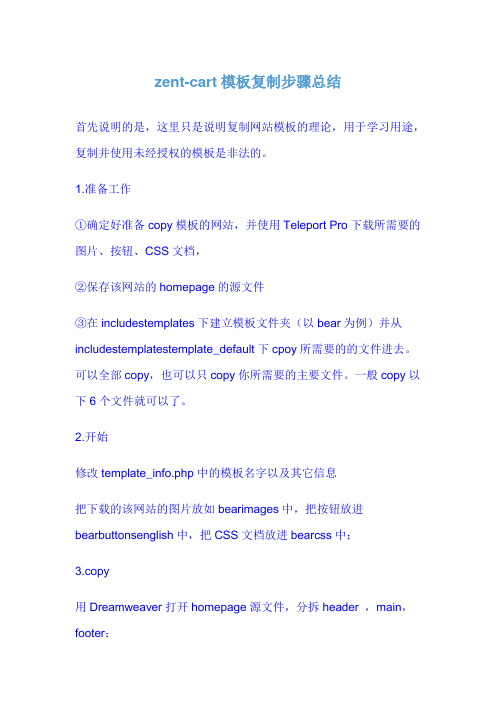
zent-cart模板复制步骤总结首先说明的是,这里只是说明复制网站模板的理论,用于学习用途,复制并使用未经授权的模板是非法的。
1.准备工作①确定好准备copy模板的网站,并使用Teleport Pro下载所需要的图片、按钮、CSS文档,②保存该网站的homepage的源文件③在includestemplates下建立模板文件夹(以bear为例)并从includestemplatestemplate_default下cpoy所需要的的文件进去。
可以全部copy,也可以只copy你所需要的主要文件。
一般copy以下6个文件就可以了。
2.开始修改template_info.php中的模板名字以及其它信息把下载的该网站的图片放如bearimages中,把按钮放进bearbuttonsenglish中,把CSS文档放进bearcss中;3.copy用Dreamweaver打开homepage源文件,分拆header ,main,footer;main要分成left center right ;打开bearcommon,template_info.php打开tpl_header.php,tpl_footer.php,tpl_main_page.phpheader 放进tpl_header.php,footer放进tpl_footer.php,main分成的left center right 分别放进tpl_main_page.php的对应部分;然后修改tpl_box_default_left.php和tpl_box_default_right.php的样式为所copy的网站的样式修改bearsidesbox下的对应的要显示文件,eg:tpl_categories.php (要注意span和a需要分别使用不同的代码)4.路径修改,链接修改CSS的图片路径要改成includestemplatesbearimages**.*或者你的图片保存的路径,最好是放在这个目录下header ,main,footer中的图片路径也一样修改链接修改参照所给代码修改,注意要测试,检查修改的是否正确;注意:换模板后要在后台tools-layout boxes controller中重置sidesbox的开关center部分要分开copy,注意我们要的只是样式,不要把所有的东西都copy进去,各个div层要放在对应的控制区域,不要忘记添加结束标志</div>。
zencart修改总结

详细
防止查看php文件/防止查看robots.txt文 件
woz-wordpress on zencart
ቤተ መጻሕፍቲ ባይዱ
本文介绍了基于Zen Cart搭建外贸网站的流程以及在使用Zen-Cart网站中遇到的一些常见问题,是作者开 发经验的总结,对希望快速了解和掌握Zen Cart的PHPer有所帮助。 1、安装配置PHP+MySQL环境 建议安装PHP集成环境包(方便快捷).网上也有许多此类教程,在此就不赘叙了。 如果是虚拟主机的话,需要服务器支持Zen-Cart的安装运行环境要求。 2、下载Zen-Cart源程序,解压并上传到网站空间的对应目录下,在浏览器的地址栏里面输入 http://domainname/zc_install/index.php,然后按照提示步骤进行安装... 安装完成之后,转到前台会发现有两条显眼的红色背景的Warning,这是要求你删除或重命名安装目录的名 字,以及让你修改配置文件的权限(FTP改不了的话直接修改includes\init_includes\init_header.php文 件: define('WARN_CONFIG_WRITEABLE', 'true'); 里true改为false),以防被别有用心者利用,按照要求 做,然后再刷新你的网页就OK了。 3、安装Easy Popular批量商品管理软件,然后批量导入数据。 下载批量商品管理插件,解压之后,里面有一个若干个txt文件和一个catalog的目录,将catalog目录下的 文件全部拷贝到你的程序安装目录下。 刷新后台,在Tools栏目下便可以发现多了Easy Popular的菜单;点击进入,网页顶部会有相关 Configuration提示要你安装,根据提示点击"here",这样就成功安装了EP插件。 然后是向数据库导入数据,这里要求上传产品图片到程序安装目录下的images目录下,可能产品图片非常 多,手工编辑记录数据很麻烦,本人写了一个专用的小工具可根据产品图片直接生成对应的excel报表,如 有需要的,可联系本人。 4、模版修改,主要是三个大的方面:顶部的Banner和Logo、导航、Flash/JS图片展示、整体的色调修改导 航栏在includes/templates/模版文件目录/commom/tpl_header.php。 在这个文件下id为topLinks的div里面require了一个文件,里面是输出导航菜单的。可以将这个require改 为我们需要的东西,也可以直接去 includes/templates/template_default/templates/tpl_ezpages_bar_header.php里面修改,对应的CSS 你可以按照我前一个帖子说明,将右栏目在全站范围打开,然后,对只要显示两个栏目的页面单独进行设 置。比如,要将商品信息页面设置为两栏: 1. 在你的模板目录下,为商品信息页面建立一个新目录: \includes\templates\你的模板名\product_info 提示:目录名请参考\includes\modules\pages 2. 复制文件\includes\templates\template_default\common\tpl_main_page.php 到该目录中 3. 修改复制的文件,将注释 '//' 去掉 // $flag_disable_right = true; includes\templates\zcen\templates\tpl_modules_product_listing.php includes\modules\zcen\product_listing.php 拷贝到你模板对应的目录下,商品列表就支持columns了! PS:ALL PRODUCTS 、 NEW PRODUCTS 、FEATURED PRODUCTS 不支持后台控制,是显示rows,你可以通过 样式修改!
- 1、下载文档前请自行甄别文档内容的完整性,平台不提供额外的编辑、内容补充、找答案等附加服务。
- 2、"仅部分预览"的文档,不可在线预览部分如存在完整性等问题,可反馈申请退款(可完整预览的文档不适用该条件!)。
- 3、如文档侵犯您的权益,请联系客服反馈,我们会尽快为您处理(人工客服工作时间:9:00-18:30)。
一、如何安装和修改zencart新模板1.下载ZenCart模板提示:比如下载的模板名为jinxu99mbcn,是中文语言下的套用的网店模板。
至于英语语言下用用哪个模板,调用方法是一样的。
2.备份好网店数据库和原来的模板文件个性化网页!二、安装ZenCart模板1.将下载后的模板包用winrar或7zip解压缩。
2.将模板目录整个复制到includes/templates/ 下三、选择新安装的模板1.进入ZenCart后台管理,工具(Tools) 模板选择(Template Selection),可以看到右边已安装模板有模板名:【】2.选择要替换哪个现有模板(这里选的是ZCDemo Chinese),然后点击右边的编辑按钮,从现安装模板的下拉菜单中选择新模板,最后点击更新按钮。
3.此时Default(All)语言使用了:【】这个新模板。
但是还没有生效。
四、正式启用刚选择的模板1.转到工具(Tools) 外观设置(Layout Boxes Controller),2. 在屏幕最下面,选择重置按钮。
五、最后检查查看中文语言下的zencart网页源代码,发现:href="/includes/templates/【】/css/style_imagehover.css" />,说明zencart网店调用新模板成功!七、开始个性化刚启用的模板提示:保护好下载的模板主题包,万一自己修改失误,还可以从头再来的。
开发Sidebox插件(两个变量:$title $content )首先需要搞清楚什么是Sidebox,Sidebox是一个显示在左侧或者右侧的内容区域,当然你也可以将Sidebox的单栏状态打开,使其显示在网页的任何位置。
你可以通过进入后台的Tools/Layout Boxes Controller来进行Sidebox的设置。
注意的是如果开启了单栏Sidebox 的话,你必须通过一句代码手动将其显示到模板中去,否则你是看不到任何效果的。
zen-cart 中自带了很多Sidebox, 例如显示产品分类的Sidebox, 显示最新产品的Sidebox, 选择语言的Sidebox等等。
Sidebox相关的文件和目录输出左侧sidebox的文件:/includes/modules/column_left.php输出右侧侧sidebox的文件:/includes/modules/column_right.php输出单栏sidebox的文件:/includes/modules/column_single.php存储sidebox的位置:/includes/modules/sideboxesSidebox模版位置:/includes/templates/template_default/sideboxes默认左侧sidebox模版/includes/templates/template_default/common/tpl_bo x_default_left.php默认右侧sidebox模版:/includes/templates/template_default/common/tpl_bo x_default_right.php默认单栏sidebox模版:/includes/templates/template_default/common/ tpl_box_default_single.php实例: hello_sidebox的开发<! [endif] >下面我们来开发一个简单的sidebox,以说明开发一个Sidebox的基本步骤,该sidebox只显示一段文字,并不实现任何功能,我们将这个sizebox命名为hello_sidebox。
<! [endif] >1). 设置语言和要在sidebox中显示的内容在目录" /includes/languages/english/extra_definitions"新建一个PHP文件,命名为" hello_sidebox.php", 并设置英语环境下sidebox的Title和要显示的内容。
该文件中定义了两个常量BOX_HEADING_HELLOW_SIDEBOX(sidebox的标题), 'BOX_HEADING_HELLOW_SIDEBOX_CONTENT(显示的内容),代码如下define(BOX_HEADING_HELLOW_SIDEBOX, "Hello sidebox");define(BOX_HEADING_HELLOW_SIDEBOX_CONTENT, "This is a sidebox demo");2). 新建sidebox文件在目录"/includes/modules/sideboxes"下面新建一个文件, 命名为" hello_sidebox.php", 并输入以下代码, 其中第一行加载了hello_sidebox的模板文件, 第二行设置了sidebox的标题, 第三行代码加载了用来输出sidebox的模板文件.require($template->get_template_dir('tpl_hello_side box.php',DIR_WS_TEMPLATE, $current_page_base,'sideboxes'). '/tpl_hello_sidebox.php');$title = BOX_HEADING_HELLOW_SIDEBOX;require($template->get_template_dir($column_box_def ault, DIR_WS_TEMPLATE, $current_page_base,'common') . '/' . $column_box_default);3). 新建sidebox模版文件sidebox模板文件实际上并不会输出任何内容到网页上面, 这里只是构造了要在Sidebox 内部显示的内容(变量$content). 这里, 我们的内容仅仅是将常量BOX_HEADING_HELLOW_SIDEBOX_CONTENT的值赋给$content, 在/includes/templates/template_default/sideboxes下新建一个文件, 命名为" tpl_hello_sidebox.php",代码如下.$content = "";$content .= BOX_HEADING_HELLOW_SIDEBOX_CONTENT;4). 安装sidebox进入管理后台>>Tools>>Layout Boxes Controller, 就可以看到我们刚才开发的hello_sidebox插件了, 选中hello_sidebox, 点击编辑按钮, 将Left/Right Column Status设置为on, 再点击Update按钮, 这样安装过程就完成了. 现在再刷新一下首页, 是不是就能看到我们的hello_sidebox盒子了呢?5). 发布sidebox将刚才的文件按照原始的目录结构进行打包,如<! [if supportFields] >下图所示, 就算发布成功了. 这样就可以把我们开发好的插件共享给别人使用了.实践篇Zencart后台可进行哪些修改1.商店设置--》布局设置里面可进行页面的一些整体布局,如:左、右栏目宽度,左右栏目是否显示,是否显示子分类等等2.工具--》外观控制里面可以进行所有功能模块的设定,可进行如下设置:是否在左右栏目中开启、显示在左边栏目还是右边、模块的排序、是否开启单栏SIDEBOX (注意的是如果开启了单栏Sidebox的话,你必须通过一句代码手动将其显示到模板中去,否则你是看不到任何效果的)Zencart要修改哪些文件1. Templates/template_default/下的文件是系统默认文件,不要做任何修改!2. Templates/当前模板名/ 下的文件是你可修改的,修改的依照是Templates/template_default/ 下的那些文件,有需要修改的地方可把Templates/template_default/ 底下的文件拷贝到Templates/当前模板名/ 相应目录下,然后进行修改。
没有拷贝过去的则系统默认调用Templates/template_default/ 下的文件。
2.1 Templates/当前模板名/ common/tpl_header.php 导航起以上(包括导航)的文件2.2 Templates/当前模板名/ common/ tpl_footer.php 底部横线及下的文件2.3 Templates/当前模板名/ common/ tpl_main_page.php 控制一整个页面的显示,它包含(require)了tpl_header.php与tpl_footer.php文件而介于导航与横线之间的内容则是在<?php/*** prepares and displays header output**/if (CUSTOMERS_APPROV AL_AUTHORIZATION == 1 && CUSTOMERS_AUTHORIZATION_HEADER_OFF == 'true' and ($_SESSION['customers_authorization'] != 0 or $_SESSION['customer_id'] == ")) {$flag_disable_header = true;}require($template->get_template_dir('tpl_header.php ',DIR_WS_TEMPLATE, $current_page_base,'common'). '/tpl_header.php');?>与<?php/*** prepares and displays footer output**/if (CUSTOMERS_APPROV AL_AUTHORIZATION == 1 && CUSTOMERS_AUTHORIZATION_FOOTER_OFF == 'true' and ($_SESSION['customers_authorization'] != 0 or $_SESSION['customer_id'] == ")) {$flag_disable_footer = true;}require($template->get_template_dir('tpl_footer.php ',DIR_WS_TEMPLATE, $current_page_base,'common'). '/tpl_footer.php');?>之间的代码(测试时可把该文件里面的内容全部删除后刷新页面查看,即可知道它控制页面哪一部分)3. Templates/当前模板名/sidebox 下的文件是参照Templates/template_default/ sidebox 里面的文件编写的,就是模块模板。
